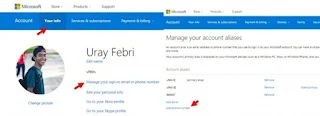Cara Membeli Aplikasi di Windows Store dengan Pulsa Pada Windows 10 Mobile
Cara Membeli Aplikasi di Windows Store dengan Pulsa - Di era Windows Phone 8.1 ketika membeli sebuah game atau aplikasi di Windows Store harus menyambungkan dulu pada aplikasi bawaan Dompet atau Wallet yang dijadikan perantara penghubung bursa dengan akun transaksi.
Tetapi di Windows 10 Mobile, pada saat aplikasi Wallet dibuka dan mengklik icon add atau + akan langsung menuju ke aplikasi sejenis dan pasti tidak mencakup pengaturan akun transaksi pembelian game ataupun aplikasi dalam Wallet itu, jadi semua transaksi pembayaran memang dialihkan pada Windows Store.
Karena pengalihan itulah, saat ini pembelian aplikasi maupun game menggunakan pulsa menjadi lebih mudah, yang mana anda hanya dengan mendaftarkan nomor hp dengan akun Microsoft yang anda miliki.
Simpelnya kamu hanya perlu menuju ke Microsoft Account > Your info > Manage your sign-in email or phone number > kemudian tambahkan nomor hp yang akan kamu jadikan sebagai alat transaksi dalam pembelian aplikasi dan game.
Tetapi di Windows 10 Mobile, pada saat aplikasi Wallet dibuka dan mengklik icon add atau + akan langsung menuju ke aplikasi sejenis dan pasti tidak mencakup pengaturan akun transaksi pembelian game ataupun aplikasi dalam Wallet itu, jadi semua transaksi pembayaran memang dialihkan pada Windows Store.
Karena pengalihan itulah, saat ini pembelian aplikasi maupun game menggunakan pulsa menjadi lebih mudah, yang mana anda hanya dengan mendaftarkan nomor hp dengan akun Microsoft yang anda miliki.
Simpelnya kamu hanya perlu menuju ke Microsoft Account > Your info > Manage your sign-in email or phone number > kemudian tambahkan nomor hp yang akan kamu jadikan sebagai alat transaksi dalam pembelian aplikasi dan game.
Informasi tambahan: Di Indonesia Operator yang bisa digunakan untuk melakukan pembelian aplikasi dan game di Windows Store hanya operator XL, Indosat, 3, dan Telkomsel.
Jika sudah memastikan semuanya sesuai dengan perintah, lalu pergi ke Windows Store kemudian cari aplikasi atau game yang akan dibeli, dalam praktek ini saya contohkan membeli sebuah aplikasi edit foto keren Afterlight yang harganya Rp. 12. 300.
Tekanlah tombol harga itu, maka akan menuju ke tahap selanjutnya yaitu penentuan metode pembayaran, apabila sama dengan nomor yang sudah didaftarkan tekan saja tombol Beli.
Jika transaksi telah berhasil, maka akan dialihkan ke Windows Store, kemudian secara otomatis aplikasi ataupun game yang dibeli akan terdownload.
Sebuah pesan yang menyatakan telah berhasil melakukan pembelian hanya berlaku untuk operator tertentu saja, jadi tidak bisa dijadikan sebagai patokan untuk keberhasilan sebuah aplikasi atau game telah dibeli.
Terlebih jika ketika bertransaksi, anda dapat menggganti nomor lain yang sudah anda masukkan dengan menekan link Ubah di bawah nama operator kemudian pilih nomor lain yang akan anda jadikan sebagai nomor transaksi pembelian game dan aplikasi.
Tetapi yang paling utama, anda pastikan pulsa yang ada di nomor yang anda daftarkan mencukupi untuk membeli aplikasi atau game yang akan anda beli. Kemudian pastikan juga kalau bahasa dan regional yang digunakan Indonesia.
Itulah Cara Membeli Aplikasi di Windows Store dengan Pulsa Pada Windows 10 Mobile, semoga dapat memberikan manfaat.